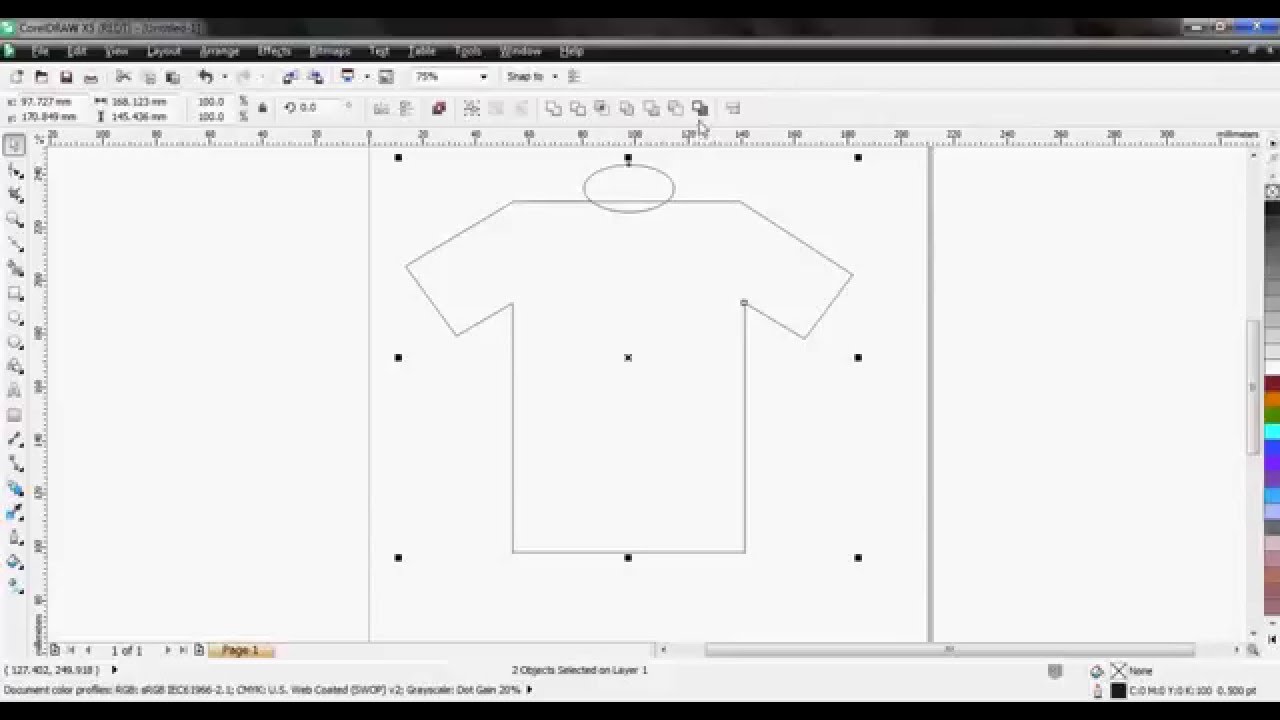Untuk membuat File atau dokumen baru, buka File > Baru. Atur ukuran halaman menjadi Letter, orientasi ke Landscape lalu klik OK. Cara Desain Baju Menggunakan Corel Draw
Palet warna yang umum digunakan untuk printer layar adalah palet warna spot . Mari kita juga membuka palet itu agar berguna saat kita mendesain.
dengan langkah berikut, Klik Window > Dockers > Palettes.
Di buruh pelabuhan, klik panah di samping Perpustakaan Palet untuk memperluas pilihan.
Kemudian perluas Spot > Pantone > Pantone+ dan pilih Solid Coated-V3.
Palet akan muncul di sebelah kanan interface atau penghubung anatrmuka tetapi mari kita letakkan di sepanjang bagian bawah. Klik area bertitik di bagian atas palet dan seret ke bagian bawah jendela CorelDRAW. Saat Anda melihat bilah berubah menjadi abu-abu, lepaskan dan bilah itu akan menempel pada interface.
Kami juga akan mengaktifkan palet di bagian Document dengan masuk ke Window > Color Palettes dan memilih Document Palette atau dengan mencentangnya di Docker Palettes.
Mengimpor Gambar Atau Memasukan Gambar
Mari kita mulai dengan mengimpor kemeja berwarna yang akan digunakan desain kita. Buka File > Impor dan telusuri ke lokasi di komputer tempat Anda menyimpan file, lalu klik Impor. Untuk menempatkan gambar di dokumen Anda, seret untuk menggambar persegi panjang di halaman lalu lepaskan dan gambar kaos sekarang ada di dokumen Anda. Anda dapat memperbesarnya jika Anda suka dengan menarik keluar salah satu pegangan sudut.
Mengatur Warna Bagian Latar Belakang
Sekarang mari kita buat warna background pada bagian halaman kita yang warnanya sama dengan gambar kaos. Ini akan membantu kita melihat bagaimana warna tinta yang kita pilih akan terlihat berlawanan dengan warna itu.
- Pilih kemeja dengan alat Pick dan pindahkan kemeja ke satu sisi halaman.
- Klik dua kali pada bayangan abu-abu di tepi dokumen untuk membuka jendela Opsi Dokumen (atau buka Tata Letak > Opsi Dokumen).
- Klik pada Latar Belakang di kolom kiri.
- Pilih Solid dan klik panah dropdown untuk memilih warna.
- Klik ikon Eyedropper di sudut kanan bawah jendela warna dan klik t-shirt untuk mencicipi warnanya.
- Hapus centang Cetak dan ekspor latar belakang lalu klik OK dan warna halaman kami diatur.
Selanjutnya, impor gambar baseball. File ini adalah bitmap dan sebagian besar toko sablon lebih menyukai vektor sehingga kita perlu mengubahnya menjadi vektor menggunakan fitur PowerTRACE.
Gunakan alat Pick untuk memilih bola baseball dan kemudian klik panah dropdown di samping Trace Bitmap di property bar. Kemudian pilih Outline Trace > Clipart. Karena gambar baseball besar, sebuah kotak dialog akan muncul menyarankan Anda mengurangi ukuran, jadi klik tombol Reduce Bitmap.
Jendela PowerTRACE akan terbuka dan Anda akan melihat gambar atas adalah bitmap asli dan bagian bawah adalah hasil jejak.
Pada tab Pengaturan pilih opsi ini:
Hapus: warna latar belakang
Objek: Gabungkan yang berdekatan, Hapus tumpang tindih dan Kelompokkan berdasarkan warna (ini memungkinkan Anda untuk dengan mudah mengubah sekelompok objek dari warna RGB atau CMYK ke warna Spot dan mendapatkan semuanya secara bersamaan)
Gambar: Hapus yang asli
Sekarang klik pada tab Colors sehingga kita dapat membuat beberapa perubahan di sini. Pertama, Anda memiliki opsi untuk mengubah Color Mode menjadi Pantone Solid Coated. Ini akan menghemat waktu dan memungkinkan Anda untuk mengubah seluruh gambar menjadi warna spot.
Selanjutnya, kita perlu menyederhanakan warna kita dengan menggabungkannya. Untuk menggabungkan warna merah:
- Pilih warna merah pertama pada daftar, tahan tombol SHIFT dan pilih warna merah lainnya.
- Klik Gabung
- Ulangi proses ini untuk warna abu-abu lalu klik OK.
Kami ingin mengubah warna bola bisbol menjadi putih, bukan abu-abu, dengan warna merah yang berbeda untuk jahitannya.
- Pilih baseball dan klik ikon Ungroup pada Property bar. Ini akan memisahkan bola abu-abu dan jahitan merah.
- Pilih bola abu-abu lalu klik swatch Putih pada palet warna Pantone yang kami tempatkan di bagian bawah antarmuka. Ini akan mengubah bola menjadi putih.
- Tekan tombol Tab pada keyboard Anda dan sekarang jahitan merah akan dipilih.
- Klik swatch Bright Red pada palet warna Pantone. Ini akan mengubah warna jahitan.
- Gunakan alat Pick untuk mengelas bola bisbol, yang akan memilih objek bola dan jahitan.
- Klik ikon Objek Grup di bilah Properti untuk mengelompokkan kembali bola baseball menjadi satu objek.
Menambahkan dan Memanipulasi Teks
Untuk menambahkan teks, pilih alat Teks di bilah alat kiri lalu klik halaman dan mulai mengetik. Untuk desain ini kami mengetik TIGERS dalam huruf besar.
Sekarang pilih alat Pilih dan gunakan untuk mengubah ukuran dan memposisikan ulang teks Anda sesuka Anda. Anda dapat membuatnya lebih besar atau lebih kecil dengan menyeret salah satu gagang sudut masuk atau keluar. Atau regangkan lebih tinggi dengan menggunakan pegangan tengah atas.
Gunakan daftar dropdown font untuk mengubah font jika Anda mau. Untuk desain ini kami menginginkan sesuatu yang lebih berat (font American Captain Eternal).
Pada titik ini, gunakan alat Pick untuk mengurangi ukuran bola bisbol dan memindahkannya di bawah teks, sehingga desainnya sekarang terlihat seperti ini.

Tutorial Membuat Desain Baju Sederhana Menggunakan Corel Draw
Pengaturan Dokumen
Untuk membuat dokumen baru, buka File > Baru. Atur ukuran halaman menjadi Letter, orientasi ke Landscape lalu klik OK.
Palet warna yang umum digunakan untuk printer layar adalah palet warna spot Pantone®. Mari kita juga membuka palet itu agar berguna saat kita mendesain.
Klik Window > Dockers > Palettes.
Di buruh pelabuhan, klik panah di samping Perpustakaan Palet untuk memperluas pilihan.
Kemudian perluas Spot > Pantone > Pantone+ dan pilih Solid Coated-V3.
Palet akan muncul di sebelah kanan interface tetapi mari kita letakkan di sepanjang bagian bawah. Klik area bertitik di bagian atas palet dan seret ke bagian bawah jendela CorelDRAW. Saat Anda melihat bilah berubah menjadi abu-abu, lepaskan dan bilah itu akan menempel pada interface.
Kami juga akan mengaktifkan palet Document dengan masuk ke Window > Color Palettes dan memilih Document Palette atau dengan mencentangnya di Docker Palettes.
Mengimpor Gambar
Mari kita mulai dengan mengimpor kemeja berwarna yang akan digunakan desain kita. Buka File > Impor dan telusuri ke lokasi di komputer tempat Anda menyimpan file, lalu klik Impor. Untuk menempatkan gambar di dokumen Anda, seret untuk menggambar persegi panjang di halaman lalu lepaskan dan gambar kaos sekarang ada di dokumen Anda. Anda dapat memperbesarnya jika Anda suka dengan menarik keluar salah satu pegangan sudut.
TIPS: Sebelum kita melangkah lebih jauh, sebaiknya simpan file Anda sekarang, dan secara berkala selama proses desain.
Mengatur Warna Halaman Latar Belakang
Sekarang mari kita buat warna background pada halaman kita yang warnanya sama dengan gambar kaos. Ini akan membantu kita melihat bagaimana warna tinta yang kita pilih akan terlihat berlawanan dengan warna itu.
- Pilih kemeja dengan alat Pick dan pindahkan kemeja ke satu sisi halaman.
- Klik dua kali pada bayangan abu-abu di tepi dokumen untuk membuka jendela Opsi Dokumen (atau buka Tata Letak > Opsi Dokumen).
- Klik pada Latar Belakang di kolom kiri.
- Pilih Solid dan klik panah dropdown untuk memilih warna.
- Klik ikon Eyedropper di sudut kanan bawah jendela warna dan klik t-shirt untuk mencicipi warnanya.
- Hapus centang Cetak dan ekspor latar belakang lalu klik OK dan warna halaman kami diatur.
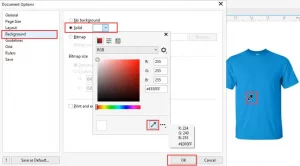
coraldraw.com
Selanjutnya, impor gambar baseball. File ini adalah bitmap dan sebagian besar toko sablon lebih menyukai vektor sehingga kita perlu mengubahnya menjadi vektor menggunakan fitur PowerTRACE.
Gunakan alat Pick untuk memilih bola baseball dan kemudian klik panah dropdown di samping Trace Bitmap di property bar. Kemudian pilih Outline Trace > Clipart. Karena gambar baseball besar, sebuah kotak dialog akan muncul menyarankan Anda mengurangi ukuran, jadi klik tombol Reduce Bitmap.
Jendela PowerTRACE akan terbuka dan Anda akan melihat gambar atas adalah bitmap asli dan bagian bawah adalah hasil jejak.
Pada tab Pengaturan pilih opsi ini:
Hapus: warna latar belakang
Objek: Gabungkan yang berdekatan, Hapus tumpang tindih dan Kelompokkan berdasarkan warna (ini memungkinkan Anda untuk dengan mudah mengubah sekelompok objek dari warna RGB atau CMYK ke warna Spot dan mendapatkan semuanya secara bersamaan)
Gambar: Hapus yang asli
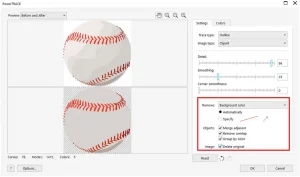
Coreldraw.com
Sekarang klik pada tab Colors sehingga kita dapat membuat beberapa perubahan di sini. Pertama, Anda memiliki opsi untuk mengubah Color Mode menjadi Pantone Solid Coated.
Ini akan menghemat waktu dan memungkinkan Anda untuk mengubah seluruh gambar menjadi warna spot. Cara Desain Baju Menggunakan Corel Draw
Selanjutnya, kita perlu menyederhanakan warna kita dengan menggabungkannya. Untuk menggabungkan warna merah:
- Pilih warna merah pertama pada daftar, tahan tombol SHIFT dan pilih warna merah lainnya.
- Klik Gabung
- Ulangi proses ini untuk warna abu-abu lalu klik OK.
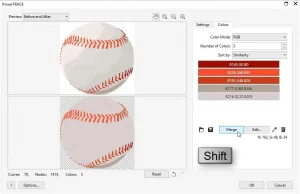
Coraldraw.com
Kami ingin mengubah warna bola bisbol menjadi putih, bukan abu-abu, dengan warna merah yang berbeda untuk jahitannya.
- Pilih baseball dan klik ikon Ungroup pada Property bar. Ini akan memisahkan bola abu-abu dan jahitan merah.
- Pilih bola abu-abu lalu klik swatch Putih pada palet warna Pantone yang kami tempatkan di bagian bawah antarmuka. Ini akan mengubah bola menjadi putih.
- Tekan tombol Tab pada keyboard Anda dan sekarang jahitan merah akan dipilih.
- Klik swatch Bright Red pada palet warna Pantone. Ini akan mengubah warna jahitan.
- Gunakan alat Pick untuk mengelas bola bisbol, yang akan memilih objek bola dan jahitan.
- Klik ikon Objek Grup di bilah Properti untuk mengelompokkan kembali bola baseball menjadi satu objek.
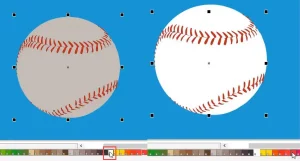
Coraldraw.com
Menambahkan dan Memanipulasi Teks
Untuk menambahkan teks, pilih alat Teks di bilah alat kiri lalu klik halaman dan mulai mengetik. Untuk desain ini kami mengetik TIGERS dalam huruf besar.
Sekarang pilih alat Pilih dan gunakan untuk mengubah ukuran dan memposisikan ulang teks Anda sesuka Anda. Anda dapat membuatnya lebih besar atau lebih kecil dengan menyeret salah satu gagang sudut masuk atau keluar. Atau regangkan lebih tinggi dengan menggunakan pegangan tengah atas.
Gunakan daftar dropdown font untuk mengubah font jika Anda mau. Untuk desain ini kami menginginkan sesuatu yang lebih berat (font American Captain Eternal).
Pada titik ini, gunakan alat Pick untuk mengurangi ukuran bola bisbol dan memindahkannya di bawah teks, sehingga desainnya sekarang terlihat seperti ini.
Sekarang kita akan memberikan teks kita bentuk kustom menggunakan alat Envelope. Untuk menambahkan amplop:
- Buka docker Envelope dengan masuk ke Effects > Envelope atau Window > Dockers > Effects > Envelope.
- Pilih teks dengan Pick
- Pilih mode Busur Tunggal dari opsi di bagian bawah buruh pelabuhan Amplop dan kemudian klik tombol Tambah Baru.
- Anda sekarang akan melihat batas putus-putus putih di sekitar teks Anda
- Gunakan pegangan di tengah bawah teks dan tarik ke atas untuk membuat teks melengkung.
- Anda dapat bergantian antara menggunakan alat Pick untuk menyesuaikan lebar dan tinggi teks dan alat Envelope untuk menyesuaikan busur sampai Anda puas dengan hasilnya.
Menambahkan efek kontur ke teks TIGERS kami. Untuk menambahkan kontur:
- Buka buruh pelabuhan Contour dengan masuk ke Effects > Contour atau Window > Dockers > Effects > Contour.
- Di bawah Perataan kontur, pilih kontur Luar
- Di bawah Pojok, pilih sudut Mitered
- Sesuaikan nilai Offset jika Anda mau (kami menggunakan 0,14″).
- Di bawah Color blend, atur Fill menjadi hitam lalu klik Apply.
Setelah Anda puas dengan efek kontur Anda, pergi ke Object > Break Contour Apart.
Klik di luar halaman untuk membatalkan pilihan, lalu pilih kontur hitam saja. Di palet warna Pantone, klik carikan Hitam untuk mengubah warna kontur. Cara Desain Baju Menggunakan Corel Draw
Selanjutnya kita tambahkan teks BASEBALL ke desain kita, menggunakan langkah yang sama seperti saat menambahkan teks TIGERS. Setelah Anda memiliki teks berukuran dan diposisikan yang Anda inginkan, klik pada carikan Hitam di palet warna Pantone untuk membuat teks BASEBALL warna yang sama persis dengan kontur teks TIGERS.
Kami juga menambahkan garis putih ke teks BASEBALL dengan mengklik kanan pada contoh Putih di palet warna Pantone.
Kemudian klik dua kali pada contoh warna garis di bilah Status yang ada di bawah palet warna bawah. Ini akan membuka jendela Outline Pen, di mana Anda dapat mengatur Width ke 8 dan menambahkan tanda centang di samping opsi Behind Fill and Scale with object. Cara Desain Baju Menggunakan Corel Draw
Untuk menyempurnakan desain kita, kita akan menambahkan beberapa garis pada teks TIGERS.
- Pilih alat Freehand dan gunakan untuk menggambar bentuk garis dasar.
- Klik pada swatch Pantone Black untuk mengisinya dengan warna hitam.
- Untuk memodifikasi bentuk garis, klik pada alat Bentuk dan gunakan untuk memindahkan simpul untuk mengubah bentuk.
- Untuk menambahkan lebih banyak garis, pilih garis pertama dengan alat Pick dan duplikat menggunakan tombol + pada keyboard Anda. Anda juga dapat menduplikasi objek menggunakan Ctrl + D atau pergi ke Edit > Duplicate.
- Gunakan alat Pilih untuk mengubah ukuran, memposisikan ulang atau memutar garis duplikat di seluruh teks TIGERS.
- Anda dapat menggunakan alat Bentuk untuk mengubah bentuk beberapa garis, sehingga tidak semuanya terlihat sama.
Baca Juga : Cara Membuat Logo di Adobe Illustrator
Menyelesaikan Desain
Desain hampir selesai, tetapi perlu memastikan bahwa semua objek sejajar dengan benar dan desain memiliki ukuran yang tepat untuk dicetak.
Pertama, gunakan Pick tool untuk mengelas teks TIGERS dan kemudian klik tombol Group Objects pada Property bar. Sekarang teks, efek kontur, dan garis-garis akan disejajarkan sebagai satu grup.
- Gunakan alat Pick untuk memindahkan teks TIGERS, gambar bisbol dan teks BASEBALL sampai Anda puas dengan pengaturan desain.
- Lasso seluruh desain lalu pergi ke Object > Align and Distribute > Align Centers Horizontally, atau cukup tekan C pada keyboard Anda.
- Kelompokkan desain Anda menggunakan tombol Group Objects pada Property bar atau tekan Ctrl + G.
- Pada bilah Properti, pastikan pengaturan Rasio Kunci aktif lalu masukkan 10″ di bidang Lebar ukuran objek (10″ adalah sablon ukuran remaja yang umum).